Wordで複数ページを表示すると、既定では左から右へ表示されますが、縦書きの場合などは、右から左へ表示したいと思うことがあります。
あくまでも表示する場合の方法です。
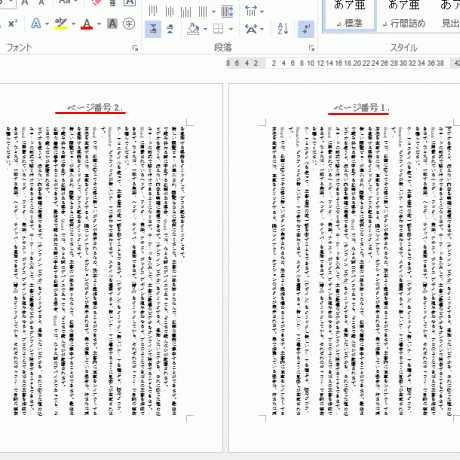
左から右へ
例えば、下の画像は、縦書きの2ページの文書を複数ページの表示にしています。
-
文書を縮小して複数ページを自動表示(ズームで詳細設定)
Word2013で複数ページを表示する方法です。 文書を拡大、縮小表示するには、[表示]タブの[ズーム]グループにある[複数ページ]ボタンを ...
左が1ページ目、右が2ページ目になっています。
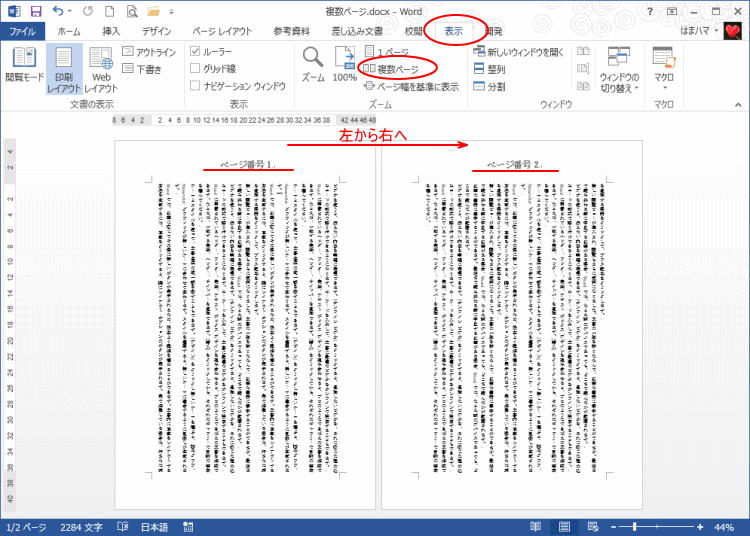
右から左へ
この表示を下のように右が1ページ目、左が2ページ目になるよう表示を変えることができます。
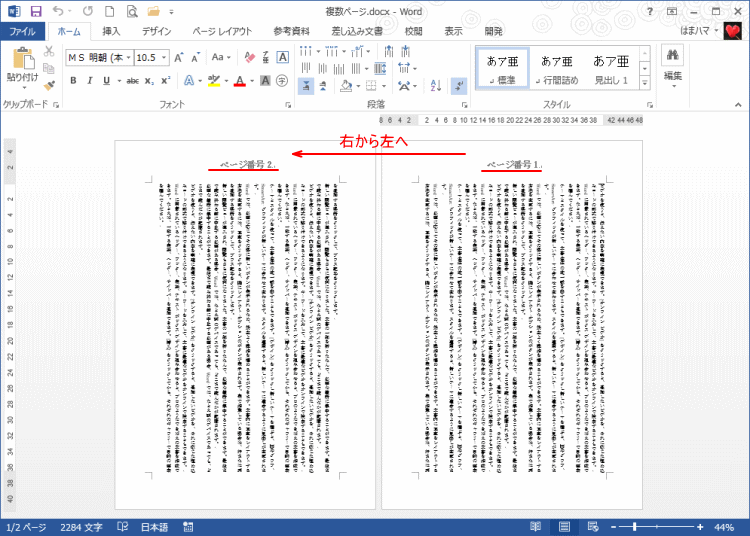
[Wordのオプション]から言語の設定
[ファイル]タブをクリックしてBackstageビューを表示して、[オプション]をクリックします。
または、キーボードから[Alt]→[F]→[T]の順に押して表示します。これは、ExcelやPowerPointなどでも使用できます。
![キーボード[Alt]→[F]→[T]](https://hamachan.info/WordPress2019/wp-content/uploads/2017/01/keybord-alt-f-t.png)
[Wordのオプション]ダイアログボックスを表示して、[言語]をクリックします。
[編集言語の選択]でプルダウンメニューから右から左へ記述する言語である[アラビア語]を選択して、[追加]ボタンをクリックします。
参考Word2019以降は、Office.comからダウンロードしてインストールしなければならないようです。
![[Wordのオプション]ダイアsログボックスの[言語]](https://hamachan.info/WordPress2019/wp-content/uploads/2017/01/migi3.png)
下のように追加されたことを確認して[OK]ボタンをクリックします。
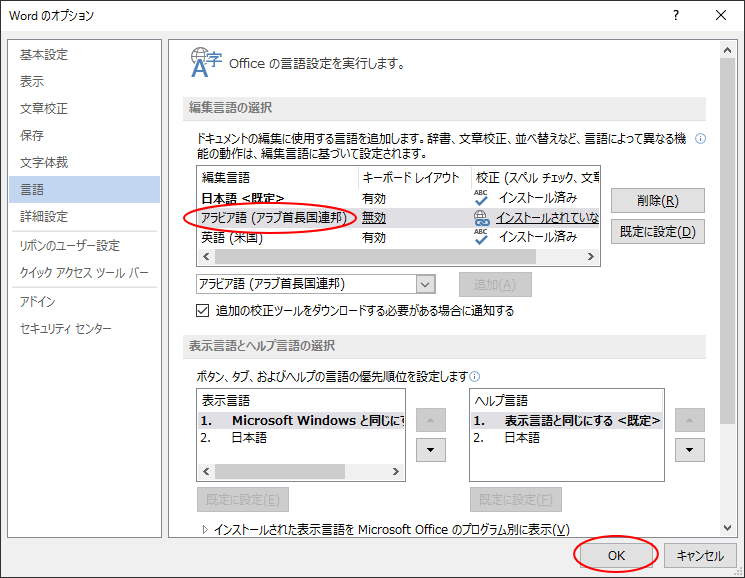
下のメッセージウィンドウが表示されますので、[OK]ボタンをクリックします。
Officeを再起動して、言語の変更を有効にしてください。
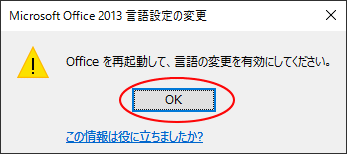
[文書の表示]で[右から左]を選択
Wordを閉じて、再度、同じ文書を起動します。
[Wordのオプション]ダイアログボックスを表示して、[詳細設定]の[構成内容の表示]にある[文書の表示]で[右から左]を選択します。
[OK]ボタンをクリックして[Wordのオプション]ダイアログボックスを閉じます。
![[Wordのオプション]ダイアログボックスの[詳細設定]](https://hamachan.info/WordPress2019/wp-content/uploads/2017/01/migi6.png)
下のように右から左への表示に切り替わります。
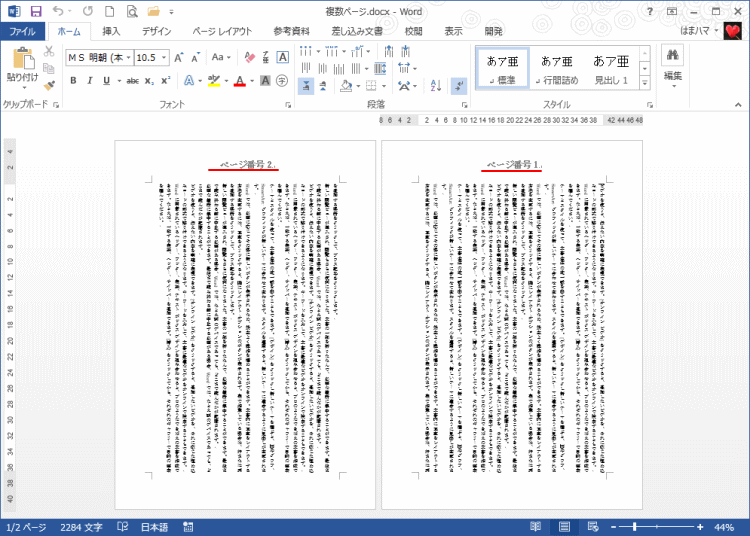
元に戻す場合は、[詳細設定]の[構成内容の表示]にある[文書の表示]で[左から右]を選択します。
注意Wordのオプションの言語から[アラビア言語]を削除する場合は、事前に[左から右]の選択をしてから削除してください。
[右から左]にしたまま[アラビア語]を削除すると、右から左への表示のままとなってしまいます。
参考Wordで閲覧するだけであれば、閲覧モードを使うのもいいと思います。
-
閲覧モードで開かないようにする(文書の閲覧に適したモードの使い方)
閲覧モードとは、Word2013の新機能です。 旧バージョンで作成済みのファイルなどをWord2013で開くと、[閲覧モード]で表示されるこ ...
また、Word2019では、[イマーシブリーダー]という機能もあります。文章に集中して読み進めるための表示モードです。
-
[イマーシブリーダー]は1行ずつフォーカスして読み進められる
Word2019には、[イマーシブリーダー]という機能があります。文章に集中して読み進めるための表示モードです。 長文の文章を1行ずつ集中し ...
Word2021と365には、[フォーカスモード]という機能も追加されています。
-
フォーカスモードでドキュメントに集中(背景の変更もできる)
Word2021には[フォーカス]というドキュメントに集中できる機能があります。 フォーカスモードにすると、全画面表示になり、文書の背景が黒 ...
Excelの横書きの表を縦書きに変更する方法も解説しています。
-
横書き表から縦書き表へ変換
Excelで横書きで作成された表を縦書きの表へ変換する方法です。すでに作成された表なら縦書きで入力し直す必要はありません。3つの手順で完了で ...

